Übertragen Sie Kontakte auf das iPhone ohne iTunes
 Möchten Sie Kontakte schnell auf ein iPhone übertragen, ohne iTunes zu verwenden oder das iPhone an einen Computer anzuschließen? Der einfachste Weg dazu besteht darin, eine vCard-Datei per E-Mail zu versenden, die alle Kontakte zum Telefon enthält. Diese .vcf-Dateien können von vielen anderen Telefonen, einem anderen iPhone, Adressbuch, Google und Gmail, Yahoo und fast überall sonst exportiert werden Kontaktinformationen speichern.
Möchten Sie Kontakte schnell auf ein iPhone übertragen, ohne iTunes zu verwenden oder das iPhone an einen Computer anzuschließen? Der einfachste Weg dazu besteht darin, eine vCard-Datei per E-Mail zu versenden, die alle Kontakte zum Telefon enthält. Diese .vcf-Dateien können von vielen anderen Telefonen, einem anderen iPhone, Adressbuch, Google und Gmail, Yahoo und fast überall sonst exportiert werden Kontaktinformationen speichern.
Wahrscheinlich möchten Sie das iPhone vorher sichern und synchronisieren, nur für den Fall, dass etwas drunter und drüber geht und die vCard importiert wird, wie unwahrscheinlich das auch ist.
So übertragen Sie Kontakte von einer VCard auf ein iPhone ohne iTunes
Dies funktioniert sehr schnell, um ein Adressbuch in iOS zu importieren, und Sie können eine vcard-Datei verwenden, die von Kontakte, Google oder einem anderen Adressbuch-Manager stammt. Es erfordert nicht die Verwendung von iTunes oder iCloud. Folgendes sollten Sie tun:
- Erstellen Sie auf einem Computer, auf dem die Kontakte gespeichert sind, eine neue E-Mail mit der vCard-Anlage, die Sie über die Funktion Export der Kontakte-App erstellt haben, oder eine andere App, in der Ihre Kontakte gespeichert werden
- Senden Sie den Vcard (Vcf) -Dateianhang an sich selbst unter der E-Mail-Adresse, die Sie auf dem iPhone eingerichtet haben
- Öffnen Sie die E-Mail mit den Kontakten auf dem iPhone und tippen Sie auf den Dateianhang vCard.vcf
- Tippe auf "Add All # Contacts", um das Adressbuch auf das iPhone zu importieren *. Dies kann je nach Größe des Adressbuchs und Anzahl der Kontakte in der vcard-Datei einen Moment dauern

* Hinweis: Wählen Sie, ob Sie "Neue Kontakte hinzufügen" oder Kontakte "zusammenführen" möchten - wenn das iPhone leer ist oder nicht viele Kontakte hat, möchten Sie vielleicht mit "Add New" gehen, wenn es bereits andere Kontakte gibt Auf dem iPhone, das sich möglicherweise überschneidet, kann die Verwendung von "Zusammenführen" das Erstellen doppelter Kontakte vermeiden.

Beachten Sie, dass die Option add Ihnen mitteilt, wie viele Kontakte in der vCard gespeichert sind. So können Sie leicht feststellen, ob alle gewünschten Kontaktinformationen enthalten sind. Sie können auch einzelne Kontakte aus der Liste manuell auswählen, wenn Sie nur ein oder zwei importieren möchten, aber zu diesem Zweck werden wir sie komplett übertragen.
Vergewissern Sie sich, dass das Adressbuch verschoben wurde, indem Sie entweder Telefon und Kontakte öffnen oder die separate App "Kontakte" auf dem iPhone starten.
Dies funktioniert in allen Versionen von iOS, ob neu oder alt, gleich.
Was passiert, wenn die Kontakte als CSV-Datei anstelle von VCF vCard gespeichert werden?
Die meisten Apps und Dienste werden als VCF exportiert. Wenn Sie jedoch mit einer exportierten CSV-Datei arbeiten, können Sie ein CSV-in-vCard-Konverter-Tool verwenden, um sie in ein kompatibles vCard-Format zu übertragen. Hier ist ein kostenloser Online-Konverter, der dies tut, fügen Sie einfach die CSV-Datei ein, kopieren Sie die vCard-Daten in eine Textdatei und speichern Sie sie mit der Erweiterung .vcf.

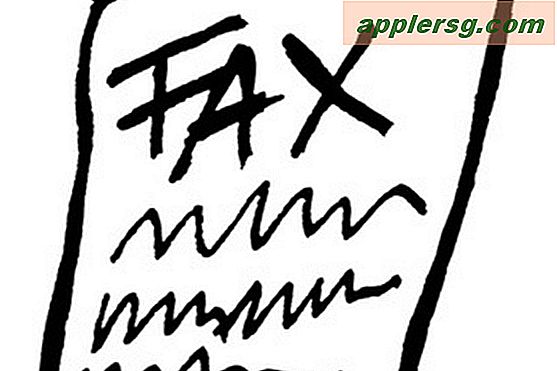

![Mac OS X 10.7.2 Softwareaktualisierung veröffentlicht [Links herunterladen]](http://applersg.com/img/mac-os-x/385/mac-os-x-10-7-2-software-update-released.jpg)








